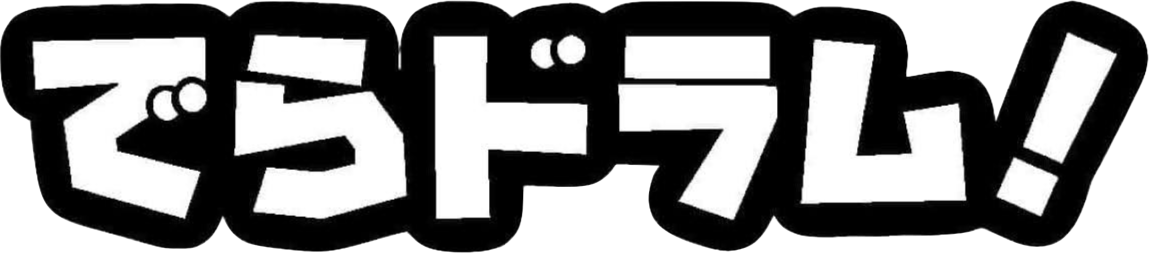4. サンプリングレートの変換、音量調整 (ビデオ5分)
サンプリングレートの変換と音量調整 (ビデオ 5分)
ファイルの読み込みと書き出し
- Audacityで確実に読めるのは、wavとmp3ファイル
- ビデオファイル、m4aは、他のツールを追加しないと読めないかもしれない (OS依存)
- ファイルメニューの書き出しから、wav または mp3での書き出しを選択する
- ファイル名、場所(フォルダ) の指定は必須
- mp3では、ビットレートを変更して音質をよくすることができる (384kbpsが高品質)
サンプリングレート
- 左下の「プロジェクトのサンプリングレート」は読み込んだ音声データのサンプリングレートになる
- 「プロジェクトのサンプリングレート」で音声ファイルが書き出される
- Yamaha EAD-10などのドラムモジュールで読めるのは CD音楽のPCMファイル形式 (44100 Hz、16bit Wave)
- ビデオの音声トラックは48000 Hzの圧縮形式の場合が多い
- 書き出すときにプロジェクトのサンプリングレートが44100確認する
- スマートフォンでは、48000Hzのwav, mp3などが問題なく再生できる
- Yamaha Rec'n'ShareのiOS (iPhone用) 版では48000 Hzのファイルも使えるが、Android版は44100 Hzだけ
音量調整 (ノーマライズ、正規化)
- Yamaha EAD-10では、44100Hz 16bit waveであっても音量が大きすぎるファイルは再生できなかった
- 問題が発生したときはAudacityのイフェクトの「ノーマライズ」で最大音量を少し下げる
- defaultの -1dBでよいと思われるが、-3dBなど少し余裕をもたせるとよい
以上